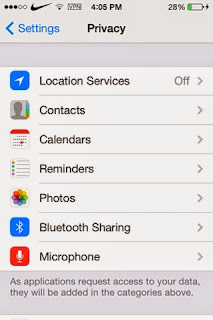Sangat banyak pengguna yang mengeluh tentang tidak bisa untuk mengaktifkan iDevices setelah update , dan diminta Apple ID untuk Aktivasi , di sini adalah panduan kecil tentang masalah ini dan resolusi :
Bagaimana Lock Aktivasi bekerja?
Bila Anda mengaktifkan Find My iPhone pada iPhone Anda , iPad , atau iPod touch menjalankan IOS 7 , Apple ID Anda disimpan dengan aman di server aktivasi Apple dan dihubungkan ke perangkat Anda . Sejak saat itu , password Anda akan diminta sebelum orang dapat mematikan Find My iPhone pada perangkat Anda , menghapus perangkat Anda , atau mengaktifkan dan menggunakan perangkat Anda .
Lock Aktivasi diaktifkan secara otomatis saat Anda mengaktifkan Find My iPhone di iOS 7 , atau ketika Anda meng-upgrade ke iOS 7 dari versi iOS yang telah Find My iPhone sudah dihidupkan .
Untuk mengaktifkan Find My iPhone pada perangkat Anda :
Pergi ke Settings .
Tekan iCloud .
Masuk dengan ID Apple , jika perlu .
Aktifkan Find My iPhone .
Bagaimana jika saya lupa kata sandi ID Apple ?
Jika Anda lupa password Anda , Anda dapat mengatur ulang di My Apple ID (
appleid.apple.com ) atau dengan menghubungi Apple Support dan memverifikasi identitas Anda . Setelah sandi Anda sudah di-reset , itu akan bekerja secara normal dengan Find My iPhone dan Aktivasi Lock .
Jika Anda lupa password Anda dan tidak bisa me-reset , Anda akan kehilangan akses ke ID Apple dan mungkin tidak dapat menggunakan atau mengaktifkan perangkat Anda . Untuk mencegah hal ini , kunjungi Apple ID saya secara berkala untuk meninjau dan memperbarui informasi account Anda .
Bagaimana jika saya membeli perangkat yang masih terkait dengan akun pemilik sebelumnya ?
Hubungi pemilik sebelumnya sesegera mungkin dan meminta mereka untuk menghapus perangkat dan menghapusnya dari akun mereka . Untuk petunjuk lengkap , baca cara menghapus perangkat dari akun pemilik sebelumnya . (
Find My iPhone Aktivasi Lock : Menghapus perangkat dari pemilik rekening sebelumnya ? ) .
Resolusi
Jika perangkat telah terhapus
Jika perangkat telah dihapus , namun masih terkait dengan akun pemilik sebelumnya , Anda akan diminta untuk Apple ID pemilik sebelumnya dan password selama pengaturan perangkat dan proses aktivasi (ditampilkan di bawah ) .
Jika pemilik sebelumnya dengan Anda dan dapat mengakses perangkat
Minta mereka untuk memasukkan ID Apple dan kata sandi mereka pada layar Aktifkan iPhone (ditampilkan di atas ) untuk menghapus perangkat dari account mereka . Anda kemudian dapat dilanjutkan melalui sisa proses setup perangkat .
Jika pemilik sebelumnya tidak hadir
Hubungi mereka dan meminta mereka untuk mengikuti langkah-langkah untuk menghapus perangkat dari account mereka :
Masuk ke akun iCloud mereka di
https://www.icloud.com/find
Pilih perangkat dari mereka Find My iPhone daftar perangkat dengan mengklik Semua Devices dan memilih perangkat yang benar .
Klik "Hapus dari Account" untuk menghapus perangkat dari rekening .
Setelah perangkat telah dihapus dari akun pemilik sebelumnya , matikan dengan menekan dan menahan tombol Sleep / Wake yang terletak di sisi kanan atas perangkat . Kemudian restart perangkat Anda dan lanjutkan dengan setup perangkat seperti biasa .
Jika perangkat belum terhapus
Jika perangkat belum terhapus , Anda akan dapat mengakses baik Home atau layar Lock seperti gambar di bawah .
Jika pemilik sebelumnya dengan Anda dan dapat mengakses perangkat
Minta mereka untuk menghapus semua konten dan pengaturan dengan memilih Settings > General > Reset > Erase All Content and Settings . Mereka akan perlu menyediakan ID Apple dan kata sandi mereka . Setelah perangkat telah dihapus , Anda akan dapat melanjutkan dengan proses setup perangkat .
Jika pemilik sebelumnya tidak hadir
Pastikan perangkat diaktifkan dan tersambung ke jaringan Wi - Fi atau jaringan selular . Kemudian hubungi pemilik sebelumnya dan meminta mereka untuk mengikuti langkah-langkah :
Masuk ke akun iCloud mereka di
www.icloud.com/find temukan.
Pilih perangkat dari mereka Find My iPhone daftar perangkat dengan mengklik Semua Devices di bagian atas layar .
Menghapus perangkat dengan mengklik tombol Erase . Ini akan menghapus semua konten dan pengaturan dari perangkat . Bila diminta , jangan masukkan nomor telepon atau pesan . Klik Next sampai perangkat akan dihapus .
Ketika menghapus selesai , klik "Hapus dari Account" untuk menghapus perangkat dari akun .
Setelah perangkat telah dihapus dan dihapus dari akun , Anda dapat melanjutkan dengan proses setup perangkat .